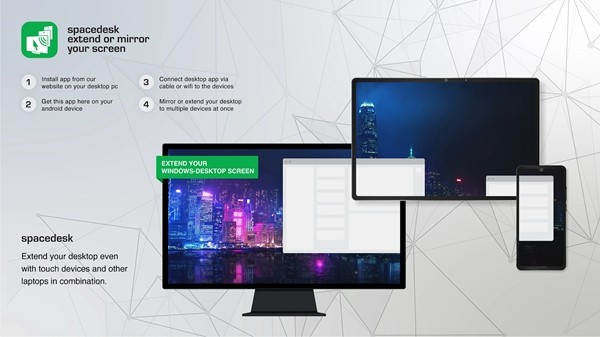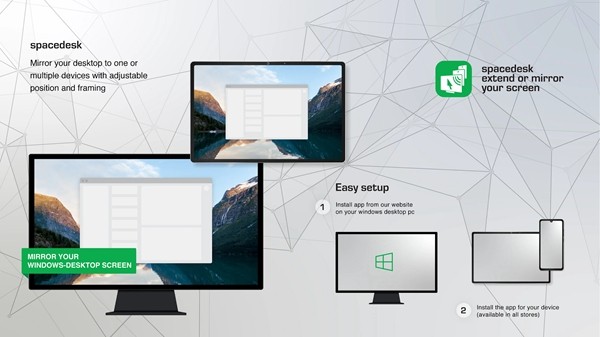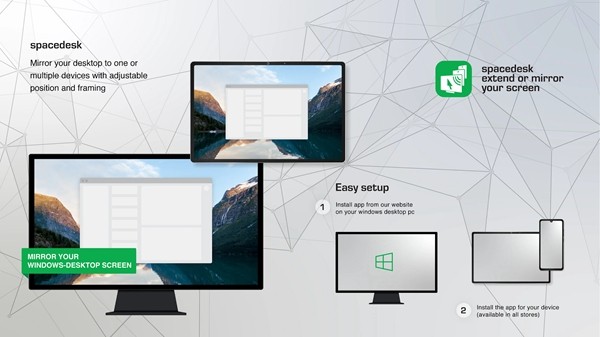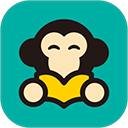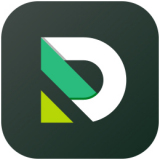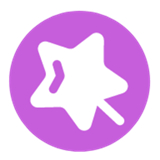Spacedesk 是一款高效的免费显示器扩展软件,能够将您的 Android、iOS 或 Windows 设备转化为额外的显示屏幕,从而提升多任务处理的工作效率。该软件具备极低延迟特性,几乎无法用肉眼察觉,确保了电脑与移动设备间的屏幕互动更加迅速。通过无线网络连接至计算机,用户可随时随地利用移动设备作为扩展显示器。Spacedesk 兼容多种操作系统,包括 Windows 7/8/10、Android 和 iOS,支持在移动设备上显示电脑桌面或将移动设备作为电脑的第二个显示器,具备多种分辨率和屏幕方向选项,并能自动调整屏幕大小和位置,以适应不同的工作环境。软件还支持触摸屏和手势控制,允许用户直接在移动设备上操作电脑。
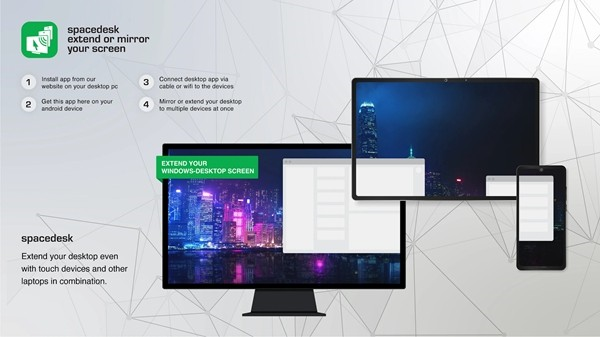
软件特点
Spacedesk 能够将 Android 手机、平板电脑或 Chromebook 转化为 Windows PC 和 Surface 平板电脑的高级扩展显示屏。
Windows 桌面屏幕内容可在 Android 设备显示屏上显示。
- Windows 桌面扩展(x10 版)
- Windows 桌面复制(屏幕镜像/克隆)
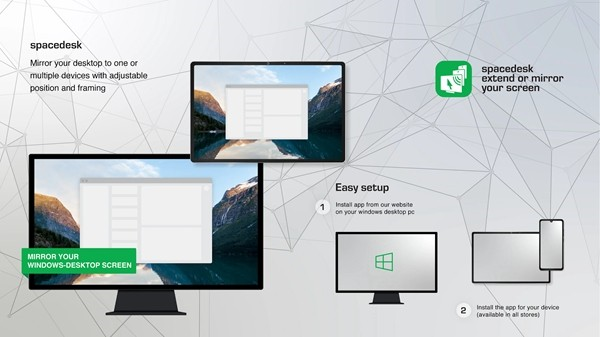
软件功能
1. 适用于 Windows 的多显示器应用程序,包括:
- 网络显示多显示器软件
- Windows 桌面扩展(x10 版)
- Windows 桌面复制(镜像/克隆)
- 触摸屏支持
- WindowsVIEWER 支持的 KVM(键盘和鼠标远程处理)
2. 视频墙软件引擎,支持在常规 Windows 10 上运行的单一 PC 方便且经济地设置显示墙,可将 Windows 桌面屏幕多播到多达无限数量的远程显示设备。
3. 适用于 Windows 的显示驱动程序 SDK(软件开发工具包),用于轻松开发虚拟和物理显示器的解决方案,包括:
- VirtualWDDM Intermediate Display Driver(UMDF)
- Virtual HID 键盘和触摸屏驱动程序(UMDF)
- Virtual Mouse Driver(KMDF)
- 适用于 Windows 的图像编码软件
- 适用于 Windows、iOS 和 Android 的网络协议软件
- 适用于 Windows、iOS 和 Android 的图像解码和渲染软件
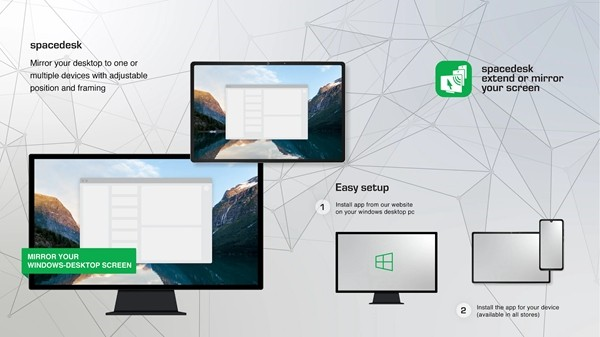
使用说明
- 安装适用于 Windows 主 PC(服务器)的 Spacedesk DRIVER 软件。
- 安装此应用程序 用于次要计算机(客户端)的 Spacedesk(远程显示)应用程序。
- 打开 Spacedesk(远程显示)应用程序,连接到 Windows 主 PC(服务器)。
网络连接:服务器和客户端必须位于同一局域网和/或广域网上。
备用连接方式包括:
- 通过移动热点
- 通过 USB 网络共享
注意:无需互联网连接!
使用教程
1. 在手机和电脑上安装软件,确保设备连接同一局域网。电脑上安装 Spacedesk 软件后,在同一局域网内,软件会自动搜索到电脑。如果没有搜索到,可以手动添加,IP 地址为电脑软件中显示的 IP。
2. 打开软件,点击右上角,选择“设置”进行配置。
3. 点击“Resolution”设置设备分辨率,勾选所需选项。
4. 点击“Rotation”控制设备屏幕旋转。
5. 点击“Quality/Performance”修改画质和性能,用户可根据设备状况切换帧数,软件提供 30、60FPS。
6. 点击“Input Devices”进行触屏设置,可设置通过手机控制设备屏幕。
7. 点击“Connection”进行连接设置。
8. 完成所有设置后,点击主页的“Connection”按钮进行连接。
软件评测
Spacedesk 应用提供了强大的功能,允许用户在不同设备间以 60FPS 的分辨率进行网络共享。其横竖屏调整功能非常便捷,用户可根据需求调整显示器的角度和大小。尽管目前尚不支持手势操作,但在连接和图像编码方面表现出色。该软件操作简便,兼容多种操作系统,包括 Windows、iOS 和 Android。
Spacedesk 应用的性能令人印象深刻,延迟极低且画质优秀。通过自动检测和多任务处理,用户体验流畅。网络连接稳定,保证了良好的图像传输质量。Spacedesk 官方应用是一款值得推荐的应用程序,适用于家庭远程工作或办公室多屏幕操作,展现了其无可比拟的优势。